Kako popraviti problem koji nedostaje knjižnici FFmpeg u Audacityju
Dobivate li ikada poruku o pogrešci koja kaže Datoteka je datoteka naprednog audio kodiranja. Bez opcionalne biblioteke FFmpeg Audacity ne može otvoriti ovu vrstu datoteke dok radite i uređujete audio isječke i uvozite ih u Audacity? Većina korisnika koji su u posljednje vrijeme koristili softver Audacity naišli su na ovaj problem s Knjižnica FFmpeg nije pronađena . Do ovog problema dolazi jer Audacity ne podržava sve audio formate i moramo konvertirati određenu vrstu datoteke u format kompatibilan s Audacity. Ovo nije dobro rješenje jer pretvorba audio formata može pogoršati kvalitetu zvuka i rezultirati mnogo većim ili manjim veličinama datoteka. Pogledajmo kako popraviti ovu pogrešku u Audacityju u ovom članku.Kako ispraviti pogrešku koja kaže da nedostaje Importing FFmpeg Library
Instaliranje opcione FFmpeg biblioteke omogućit će Audacity uvoz i izvoz daleko šireg raspona audio formata, uključujući M4A (AAC), AC3, AMR (uskopojasni) i WMA, kao i audio iz većine video datoteka također se može uvesti. Hajde da vidimo kako to možemo učiniti.
Korak 1: Kada otvorite audio datoteku u softveru Audacity, pojavljuje se skočni prozor s porukom o pogrešci kao što je prikazano u nastavku

Zatvorite poruku Error Importing klikom na u redu .
Korak 2: Sada idite na Uredi > Postavke ili jednostavno pritisnite Cltr+P da biste otvorili Postavke Uređaji.

Korak 3: Zatim kliknite na Knjižnice i možete vidjeti Knjižnica FFmpeg nije pronađena . Sada, kliknite na preuzimanje datoteka .

Korak 4: Nakon što kliknete na Preuzmi, preusmjerit će se na stranicu koja se prikazuje Audacity Instalacija FFmpeg biblioteke za uvoz/izvoz . Ovdje kliknite na Windows : FFmpeg odjeljak za instalaciju .

Korak 5: Ovo će nas preusmjeriti na drugu stranicu Instalacija FFmpeg Import/Export Library na Windows .
 Korak 6: Sada slijedite korake navedene ispod Preporučeni instalater . Kliknite na Stranica za preuzimanje FFmpeg .
Korak 6: Sada slijedite korake navedene ispod Preporučeni instalater . Kliknite na Stranica za preuzimanje FFmpeg . 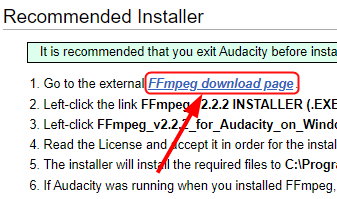 Korak 7: Ovo će vas preusmjeriti na stranicu za preuzimanje FFmpeg biblioteke. Sada kliknite vezu za preuzimanje izvršne datoteke ( .exe ) kao što je prikazano niže.
Korak 7: Ovo će vas preusmjeriti na stranicu za preuzimanje FFmpeg biblioteke. Sada kliknite vezu za preuzimanje izvršne datoteke ( .exe ) kao što je prikazano niže. 
Korak 8: FFmpeg knjižnica za Audacity na Windows preuzima se kao što je prikazano u nastavku.

Korak 9: Sada otvorite datoteku FFmpeg Installer i Trčanje postava.

BILJEŠKA : Provjerite je li Audacity zatvorena prije pokretanja postavljanja.
Korak 10: Pročitajte Licencu i prihvati to i kliknite na Sljedeći da bi se instalacija nastavila.

Korak 11: Sada provjerite hoće li instalacijski program instalirati potrebne datoteke C:Program FilesFFmpeg za Audacity , i kliknite na Sljedeći .

Korak 12: Kliknite na Instalirati .

Korak 13: Konačno, kliknite na Završi da dovršite postavljanje.

Korak 14: Audacity sada može otvarati/uvoziti i uređivati audio formate velikog raspona bez ikakvih problema.
Ponekad i dalje možete dobiti istu pogrešku, čak i nakon instalacije FFmpeg biblioteke. To znači da ste instalirali FFmpeg kada je Audacity otvoren ili ste ga instalirali na mjesto koje nije zadano (direktorij) u vašem sustavu. Audacity će od vas sada tražiti da konfigurirate Preference za lociranje FFmpeg biblioteke. To se postiže slijedeći dolje navedene korake.
Korak 1: Otvorite Audacity, kliknite na Uredi > Postavke , ili jednostavno kliknite Cltr+P.

Korak 2: Kliknite na Knjižnice > Pronađi .

Korak 3: Ako se pojavi obavijest o uspjehu koja pokazuje da je Audacity sada automatski otkrio važeće FFmpeg biblioteke i traži od vas da ih ručno identificirate, kliknite na NE.

NAPOMENA: Većinu vremena FFmpeg biblioteka će biti instalirana samo na ispravnom mjestu.
Korak 4: Ali, opet, ako se pojavi poruka Locate FFmpeg, to znači da moramo locirati avformat-55.dll .Da biste to učinili, kliknite na pretraživati da biste locirali mapu.

Korak 5: Sada moramo otići u odgovarajuću mapu koja sadrži FFmpeg.

Korak 6: Sada odaberite avformat-55.dll , i kliknite Otvorena .

Korak 7: Sada ste se kretali mapom koja sadrži FFmpeg, kliknite na u redu .

Sada možete otvoriti audio datoteke za uređivanje u Audacityju bez ikakvih problema.
Nakon što ste preuzeli, instalirali i locirali direktorij koji sadrži FFmpeg i dalje ćete dobiti poruku FFmpeg Nije pronađen , to znači da ste instalirali pogrešne biblioteke. Sada morate preuzeti ispravne biblioteke na temelju vašeg operativnog sustava.
To je sve.
Sada ćete moći uvesti i uređivati bilo koju audio datoteku koju želite u Audacity bez ikakvih problema. Javite nam kako vam je ovaj članak pomogao.
Hvala na čitanju.